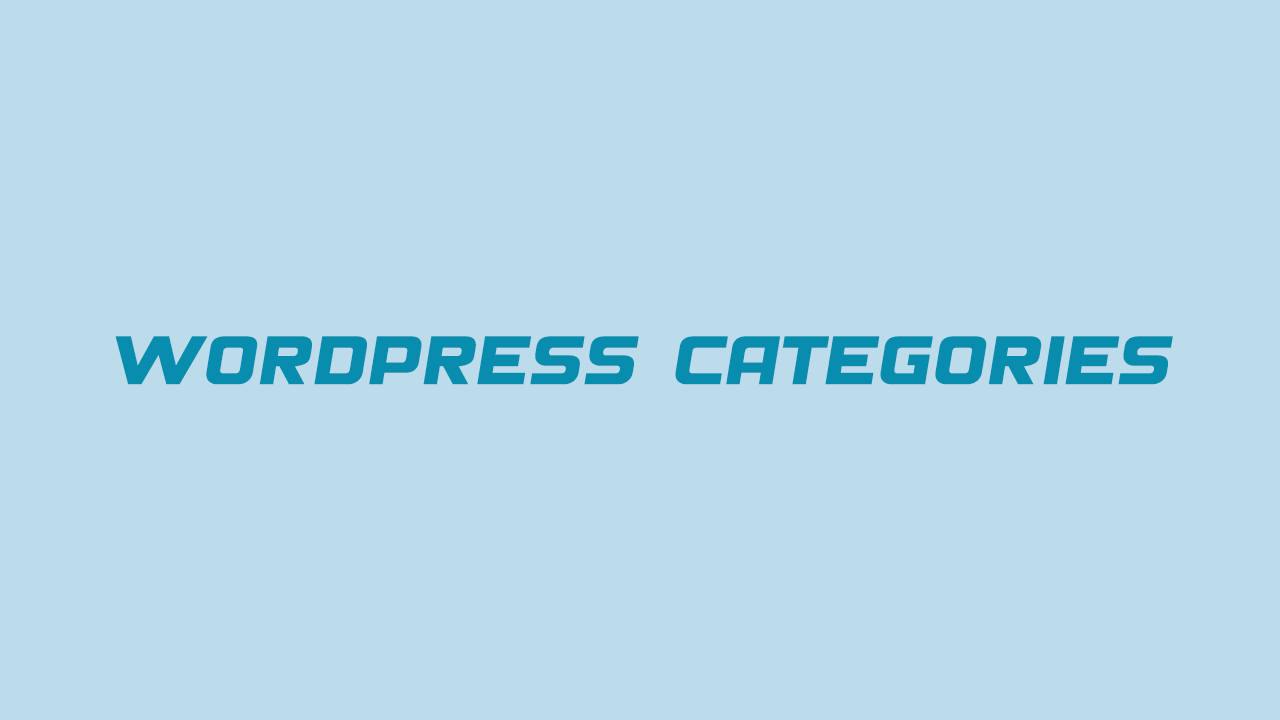بعد از راه اندازی وب سایت وردپرسی نوبت به انتشار نوشته های درست و مدیریت شده میرسد. هدف از ساخت هر سایت نمایش محتوای مرتبط با کسب و کار در قالب های متفاوت است اما این محتوا زمانی برای کاربر مفید و موثر است که به طور طبقه بندی شده و منظم در اختیار کاربر قرار گیرد. دسته بندی ها در وردپرس نقش بسیار مهمی را در زمینه سازماندهی و مدیریت مناسب محتوا ایفا می کنند. همچنین تاثیر بسزایی روی جلب نظر کاربران و کسب رضایت آنها خواهد داشت.
به همین دلیل در این مقاله تصمیم داریم به بررسی دسته بندی ها در وردپرس و آموزش دسته بندی نوشته ها بپردازیم به این شکل میتوانید در کوتاه ترین زمان ممکن دسته های .ردپرسی را مدیریت کرده و مناسب ترین دسته بندی را برای نوشته های خود داشته باشید. پس اگر تمایل دارید با این بخش از وردپرس بیشتر آشنا شوید تا انتهای این مقاله با ما همراه شوید.
دسته بندی در وردپرس چیست؟
بهتر است با یک مثال شروع کنیم تصورکنید برای تحقیق راجب یک پروژه نیاز به شناخت و کسب اطلاعات راجب آن موضوع نیاز دارید پس تصمیم میگیرید به کتابخانه بروید. وقتی وارد کتابخانه میشوید میبنید که کتاب ها دسته بندی شده و در بالای هر قفسه اسم آن بخش نوشته شده است پس به راحتی و بدون اتلاف زمان به منبع مورد نظر دسترسی پیدا میکنید. دسته هاهم در وردپرس به همین شکل عمل میکنند اگر یک سایت آموزشی دارید بهتر هر آموزش به صورت طبقه بندی شده و منظم در دسته مخصوص خود قرار گیرد تا کاربر به راحتی به آموزش های شما دسترسی داشته باشد.

چرا باید اطلاعات را دسته بندی کنیم؟ دسته بندی کردن نوشته ها به شما کمک می کند تا بتوانید به شکل بهتری محتواهای خود را در معرض دید بازدیدکنندگان وب سایت خود قرار دهید و در نتیجه آن عملکرد بهتری را داشته باشید.
- دسته بندی وردپرس یک روش بسیار عالی برای سازماندهی کردن نوشته ها در وردپرس است.
- با استفاده از این قابلیت قادر خواهید بود نوشته های خود را به شکلی منظم و با ترتیبی مشخص در معرض دید کاربران قرار دهید و در نهایت، رضایت آنها را کسب کنید.
- به شما امکان می دهد تا یکسری دسته مادر تهیه کرده و برای هر یک از آنها زیر دسته هایی قرار دهید و نظم بیشتر و منطقی تری را به وجود بیاورید.
- در صورت نیاز میتوانید یک نوشته را در چندین دسته را قرار دهید.
- و…
به این نکته توجه داشته باشید اگر برای محتوا سایت خود دسته بندی ایجاد نکیند وردپرس وارد عمل شده این کار را انجام میدهد در حقیقت محتوای شما را در دسته بندی پیش فرضی که در وردپرس تعیین شده قرار میدهد که در ادامه به چگونگی تعیین دسته پیش فرض هم میپردازیم.
هاست اشتراکی میزبان فا با امکانات خارق العاده، فضا و منابع بالا با قیمت مقرون به صرفه و اقتصادی می تواند انتخاب فوق العاده ای برای راه اندازی کسب و کار آنلاین شما باشد…

ایجاد دسته بندی در وردپرس
به منظور ایجاد دسته بندی نوشته ها در وردپرس در اولین گام به کمک آموزش نحوه ورود به پیشخوان وردپرس و با وارد کردن نام کاربری و رمز عبور خود وارد پیشخوان وردپرس شوید. سپس همانند تصویر زیر از منو نوشته ها موجود در پیشخوان زیر منو دسته ها را انتخاب کنید.
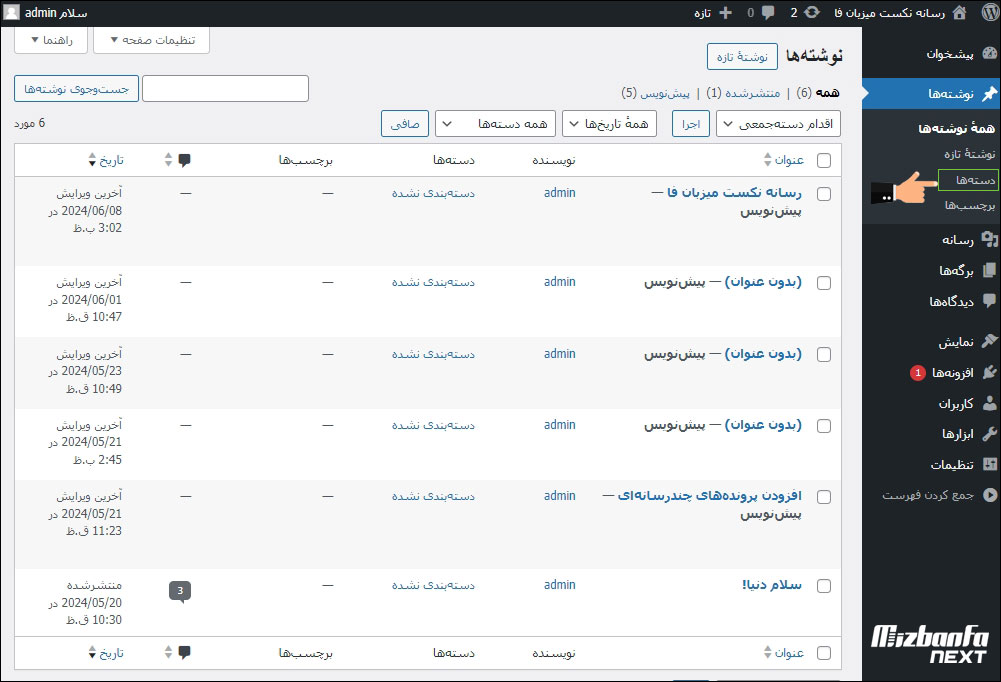
بدین ترتیب صفحه ای همانند تصویر زیر به شما نمایش داده می شود که باید اطلاعات خواسته شده را در فیلدهای سمت راست صفحه وارد کرده و سپس روی دکمه افزودن دسته تازه کلیک کنید. اگر قبلا دسته بندی ایجاد نکرده اید با صفحه زیر مواجه میشوید.
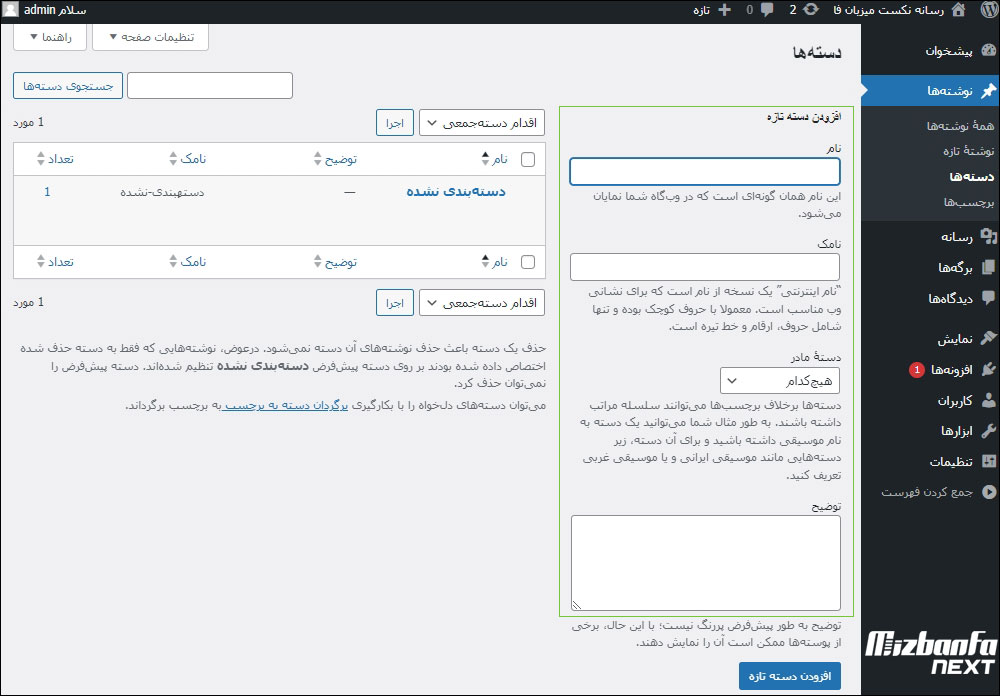
فیلدهای مربوط به دسته ها را مطابق با توضیحات زیر تکمیل کنید:
- نام: در این قسمت عبارتی که می خواهید به عنوان نام دسته بندی به بازدیدکنندگان وب سایت وردپرسی شما نمایش داده شود را وارد نمایید.
- نامک: این بخش در واقع همان آدرس دسته است که در مرورگر نشان داده می شود. بهتر است که فیلد نامک دسته بندی نوشته ها در وردپرس را یک عبارت انگلیسی معادل با نام دسته تکمیل کنید.
- دسته مادر: با کمک این بخش تعیین می کنید دسته ای که ایجاد می شود زیر مجموعه یک دسته مادر است یا خود به عنوان یک دسته مادر در نظر گرفته می شود. اگر دسته ای که ایجاد می کنید خودش دسته مادر نیست باید به کمک این بخش دسته ای که قرار است زیر آن قرار بگیرد را تعیین نمایید. در واقع زیر مجموعه ها را از این قسمت مشخص می کنیم.
- توضیح: شما می توانید در صورت نیاز هر گونه توضیحی که تصور می کنید به کاربران در زمینه استفاده از دسته بندی ایجاد شده کمک خواهد کرد را در این بخش وارد کنید. پر کردن این بخش الزامی نیست و شما می توانید در صورت صلاح دید خودتان این بخش را با توضیحات لازم کامل کنید.
در نهایت با کلیک روی دکمه آبی رنگ افزودن دسته تازه دسته بندی خود را ایجاد نمایید. اکنون دسته مورد نظر شما ایجاد شده و در کادر سمت چپ صفحه نمایش داده می شود. در این کادر لیستی از تمام دسته های ایجاد شده را مشاهده میکنید.
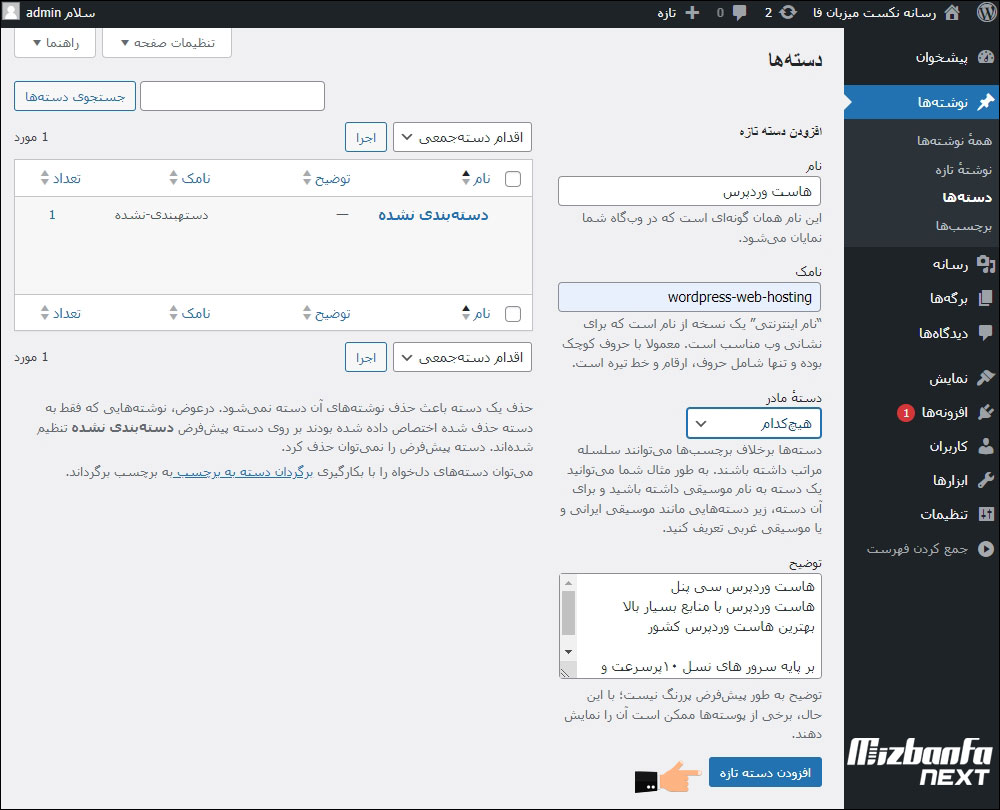
نکته بسیار مهم: در انتخاب نام و نامک دقت لازم را داشته باشید. همانطور که اشاره شد نامک در واقع همان آدرس دسته بندی است. در نتیجه اگر به درستی انتخاب نشود و قصد تغییر آن را داشته باشید با خطای 404 مواجه می شوید.
مدیریت دسته ها در وردپرس
سوالی که ممکن است در این مرحله از کار برای شما مطرح شود این است که آیا امکان ویرایش و تغییر دسته بندی ها در وردپرس وجود دارد؟ اگر محتوایی را به اشتباه در دسته نامربوط قرار دادم چکاری کنیم؟ در پاسخ به این سوال باید گفت خوشبختانه بعد از ایجاد دسته بندی نوشته ها در وردپرس این امکان را دارید که در صورت نیاز آنها را تغییر داده و ویرایش نمایید. حتی می توانید نوشته خود را در دسته های دیگر هم قرار دهید. در صورتی که قصد دارید هر گونه تغییری را در دسته بندی ایجاد شده اعمال نمایید، باید به ترتیب زیر پیش بروید:
- همانند روش قبل، بعد از وارد شدن به پیشخوان وردپرس از قسمت نوشته ها، زیر منو دسته ها را انتخاب کنید.
- سپس از کادری که در سمت چپ صفحه قرار گرفته است، دسته مورد نظر خود را پیدا کنید.
در نظر داشته باشید اگر دسته های شما زیاد هستند و دسته مورد نظرتان مشاهده نمی شود، می توانید از باکس جستجو قرار گرفته در بالای صفحه کمک بگیرید. تنها کافی است که نام دسته را در فیلد موجود وارد کرده و سپس روی دکمه جستجوی دسته ها کلیک کنید. بعد از پیدا کردن دسته مورد نظرتان ماوس را روی آن دسته نگه دارید تا گزینه های مربوطه برای مدیریت و تغییر دسته بندی ها نمایش داده شوند.
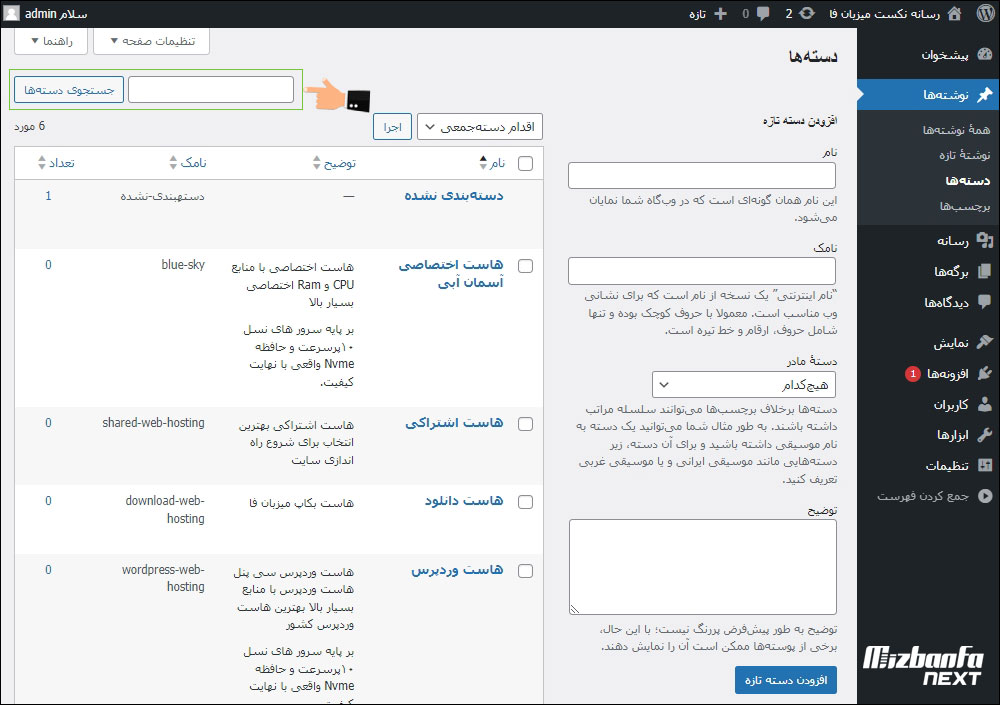
بعد از انتخاب عنوان مورد نظر و قرار دادن ماوس روی آن منویی در زیر عنوان به شما نمایش داده می شود که شامل چهار گزینه اصلی است:
- ویرایش: ویرایش نام، نامک، دسته مادر و توضیحات دسته بندی
- ویرایش سریع: ویرایش سریع نام و نامک دسته بندی
- حذف: حذف دسته بندی مورد نظر
- نمایش: نمایش صفحه دسته بندی در مرورگر و امکان کپی کردن آدرس دسته
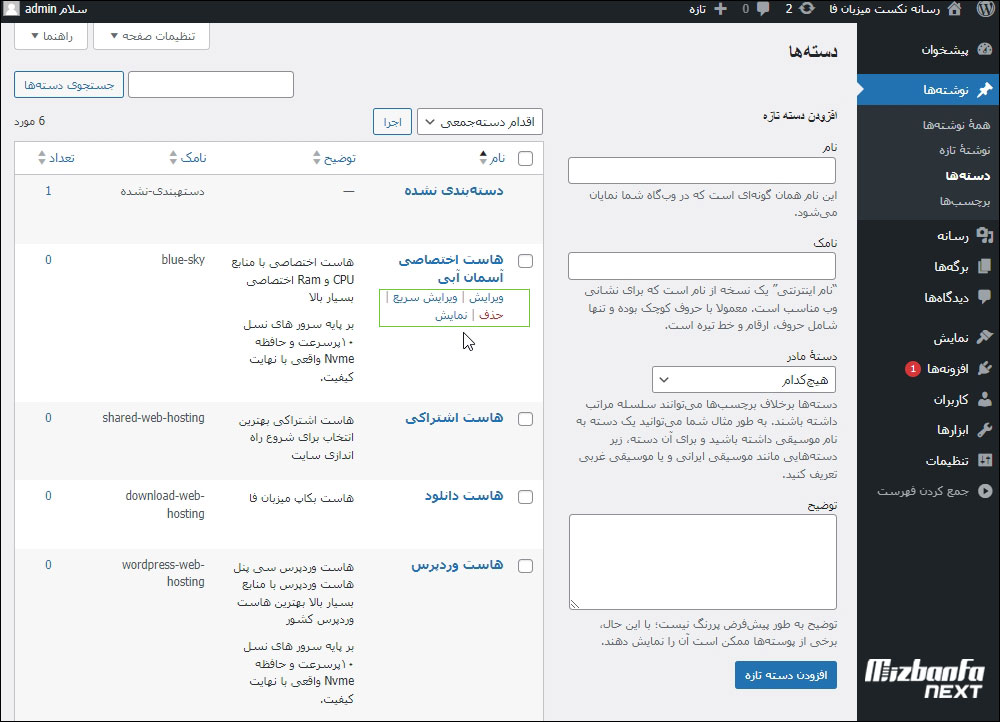
در ادامه هر بخش را به طور مجزا بررسی میکنیم.
ویرایش دسته بندی در وردپرس
برای تغییر دسته بندی ها در وردپرس تنها کافیست در بخش دسته ها، دسته مورد نظر را پیدا کرده و روی عبارت ویرایش پایین نام دسته، کلیک کنید. با کلیک روی این گزینه امکان ویرایش تمامی اطلاعات وارد شده در مرحله ایجاد دسته بندی نوشته ها از جمله نام، توضیحات، نامک و دسته مادر را خواهید داشت. پیشنهاد می شود پس از ایجاد دسته ها به این بخش سری بزنید و بخش توضیحات را تکمیل کنید.
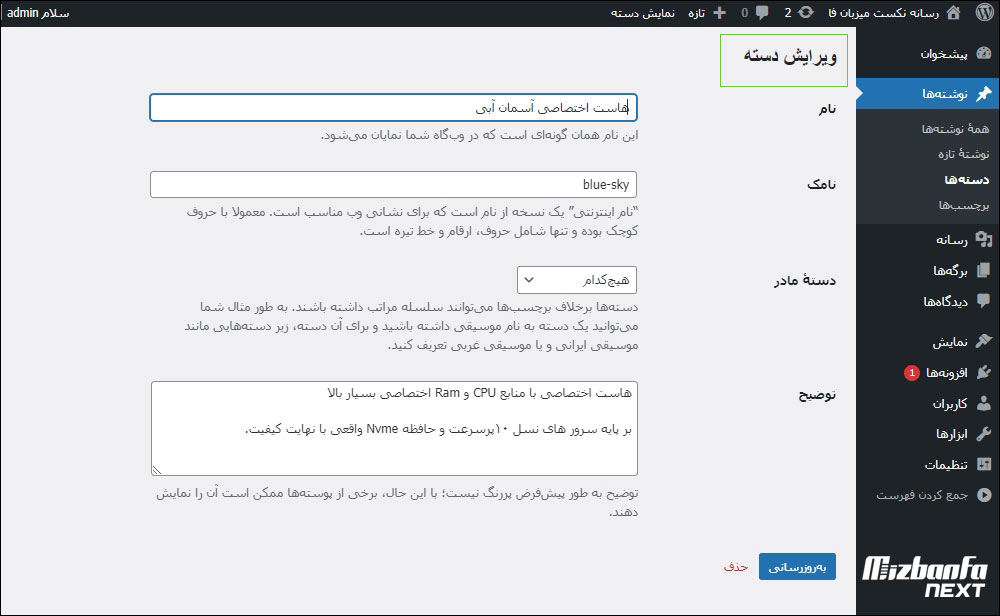
اگر گزینه ویرایش سریع را انتخاب کنید می توانید به صورت سریع و بدون نیاز به رفتن به صفحه ای جدید اقدام به تغییر نام و نامک دسته مورد نظر نمایید.
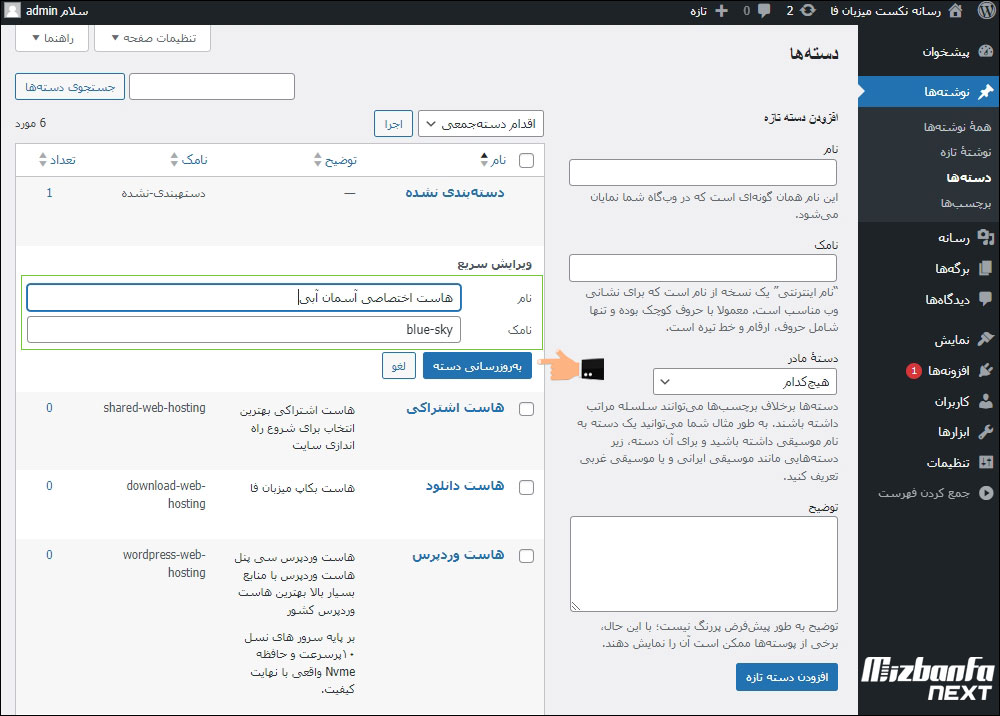
حذف یک دسته در وردپرس
چنانچه یک دسته را اشتباها ایجاد کرده اید امکان حذف آن وجود دارد. در بخش دسته ها ماوس را روی نام دسته مورد نظر نگه دارید سپس روی گزینه حذف کلیک کنید درواقع با کلیک روی این گزینه دسته بندی مورد نظر را به طور کامل حذف می کنید. در صورت حذف یک دسته نوشته های آن به دسته پیش فرضی که در وردپرس مشخص کرده اید منتقل خواهد شد.
در صورت تمایل به حذف دسته، ابتدا در خصوص نوشته های موجود در این دسته یک بازنگری داشته باشید. با کلیک کردن روی چک باکس کنار نام دسته ها میتوانید آنها را انتخاب کنید سپس در کشوی اقدام دسته جمعی گزینه حذف را انتخاب کنید و درنهایت روی دکمه اجرا کلیک کنید. با حذف دسته بندی، نوشته های منتشر شده در آن به دسته پیش فرض وردپرس منتقل خواهد شد بنابراین قبل از حذف کردن یک دسته حتما آن را بررسی کنید.

نمایش دسته بندی ها در وردپرس
ممکن است بخواهید ظاهر صفحه دسته بندی خاصی را در مرورگر ببینید و بررسی کنید که برای کاربر چگونه نمایش داده می شود یا اینکه بخواهید لینک دسته را کپی کرده و در منو یا هر قسمت دیگری از سایت قرار دهید، برای این منظور در صفحه نوشته ها به زیرمنوی دسته ها مراجعه کنید. گزینه نمایش قرار گرفته زیر نام دسته را انتخاب نمایید. به اینصورت می توانید به راحتی دسته بندی را در مرورگر مشاهده کنید. برای دریافت آدرس url دسته مورد نظر خود بهتراست بعد از کلیک روی عبارت نمایش، آدرس دسته بندی را از در بالای صفحه کپی کنید و در بخش دلخواه خود قرار دهید.
تنظیمات صفحه دسته بندی در وردپرس
همانند تصویر زیر در بالای صفحه دسته ها، باکسی تحت عنوان تنظیمات صفحه وجود دارد که از طریق آن می توانید مشخص کنید چه اطلاعاتی در صفحه دسته بندی نوشته ها در وردپرس نمایش داده شود. این اطلاعات شامل نمایش بخش های توضیح، نامک و تعداد ستون ها و همچنین تعداد دسته های نمایش داده شده در هر صفحه است.
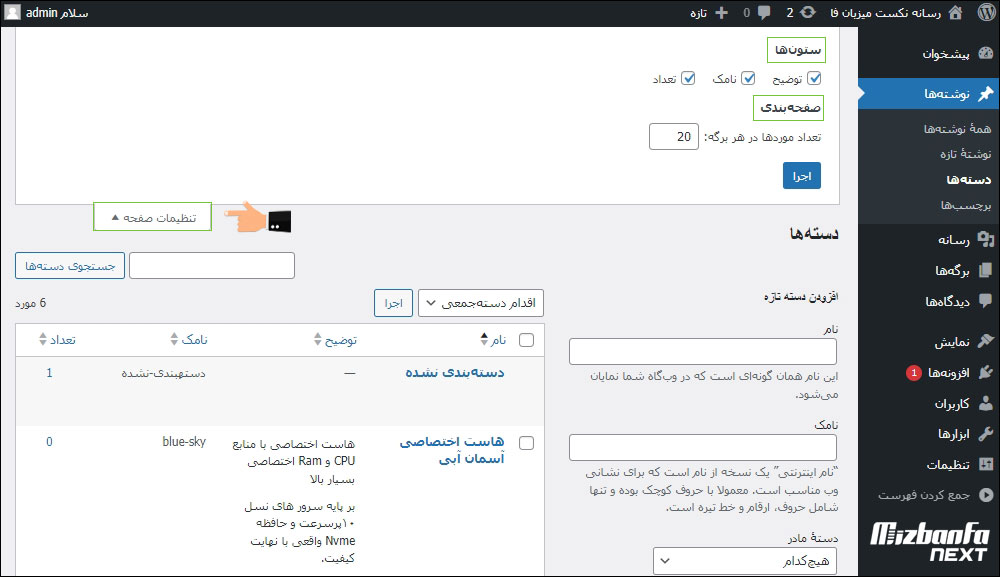
وردپرس این امکان را به شما می دهد که بتوانید دسته بندی های ایجاد شده را مطابق نیاز خود مدیریت نمایید. بدین ترتیب شما می توانی تعیین کنید که دسته های ایجاد شده در فهرست به نمایش گذاشته شوند یا نه. همچنین می توانید مشخص کنید که به چه شکلی در فهرست نشان داده شوند. برای مدیریت دسته ها در وردپرس شما باید از طریق منو نمایش و زیر منو فهرست ها اقدام کنید. در آموزش های آتی به بررسی دقیق تر این بخش از وردپرس و نحوه کار با آن خواهیم پرداخت. تا اینجا یاد گرفتید که چطور دسته بندی های مختلف وبسایت را بسازید اما گام دوم این است که زمان انتشار نوشته آن را در دسته مربوطه درج کنید در ادامه به آموزش دسته بندی مطالب در وردپرس اشاره میکنیم.
آموزش دسته بندی مطالب در وردپرس
بعد از اینکه دسته بندی های وبسایت وردپرسی خود را ایجاد گردید نوبت آن می رسد که نوشته ها را مدیریت کنید. به کمک آموزش بخش نوشته ها در وردپرس و مدیریت آنها میتوانید محتوای خود را ایجاد کرده و سپس آن را در دسته مربوطه درج کنید. برای این منطور اگر نوشته از قبل منتشر شده و قصد بررسی دسته بندی آن را دارید، در منوی نوشته ها روی زیر منوی همه نوشته ها کلیک کنید سپس به بخش ویرایش نوشته مراجعه نمایید و اگر در حال ایجاد یک نوشته جدید هستید مراحل زیر را دنبال کنید:
روی آیکون تنظیمات نوشته ![]() کلیک کنید. به سربرگ نوشته مراجعه کنید.
کلیک کنید. به سربرگ نوشته مراجعه کنید.
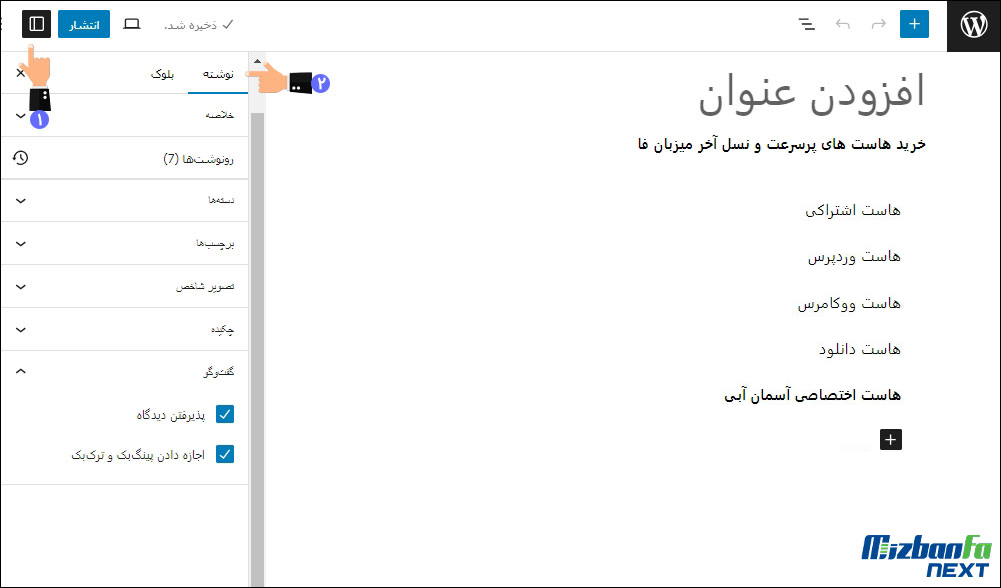
در نهایت مطابق شکل زیر دسته مورد نظرتان که قصد دارید نوشته در آن قرار گیرد را انتخاب کنید. در این بخش نیز امکان افزودن دسته جدید را خواهید داشت. برای افرودن دسته جدید مشابه شکل زیر بر روی لینک افزودن دسته تازه کلیک کنید. ما ساخت دسته به این شیوه را چندان توصیه نمیکنیم چون به این شکل تنها امکان تنظیم نام دسته و دسته مادر را دارید اما با مراجعه مستقیم به بخش دسته ها امکان اعمال تنظیمات بیشتری را خواهید داشت.
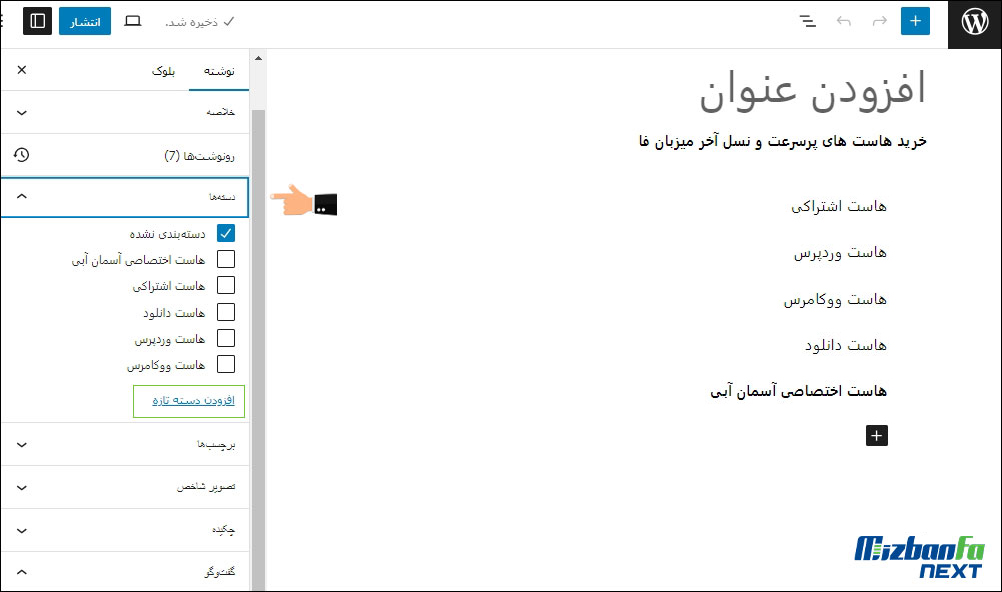
تنظیمات دسته پیش فرض نوشته های وردپرس
در منوی تنظیمات وردپرس این امکان را دارید که تعیین کنید دسته بندی پیش فرض شما چه چیزی باشد برای دسترسی به این بخش وارد پیشخوان وردپرس شده و در منوی تنظیمات به زیر منوی نوشتن مراجعه کنید. مطابق شکل زیر دسته مورد نطر خود را انتخاب کنید تا چنانچه نویسنده فراموش کرد دسته ای را انتخاب کند، این دسته توسط وردپرس انتخاب شده و محتوا در آن منتشر شود چنانچه این تغییر را اعمال نکنید محتوا در بخش دسته بندی نشده قرار میگیرد.
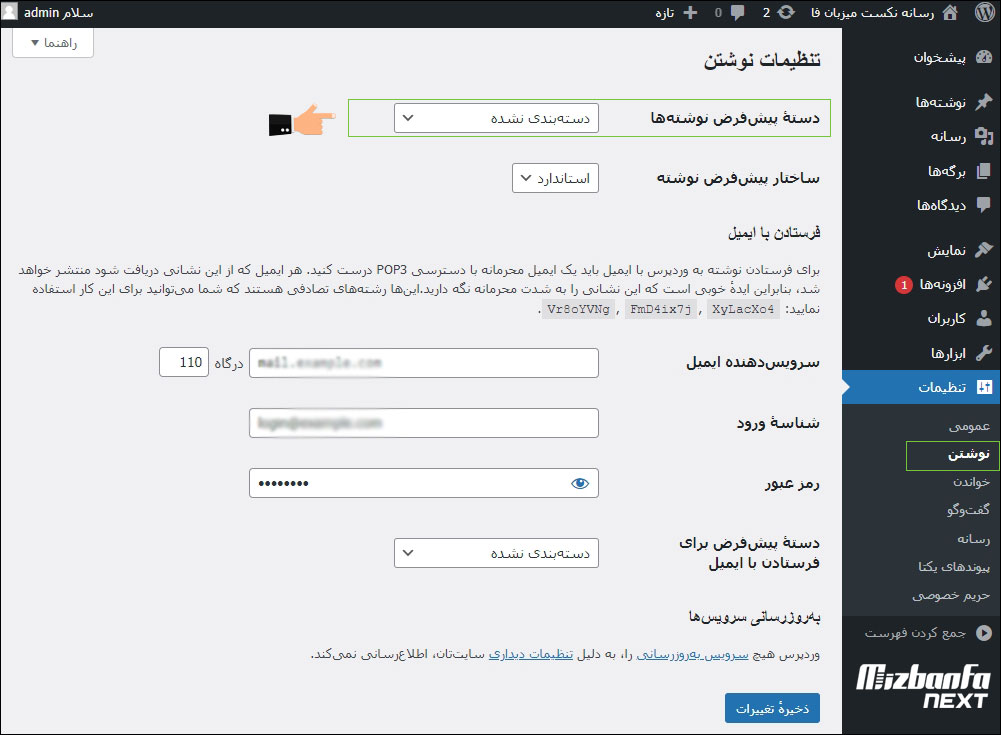
حذف دسته بندی نشده در وردپرس
همانطور که گفتیم نوشته ها حتما باید در دسته های مشخص و مرتبط قرار گیرند و نمی توان هیچ نوشته ای را بدون دسته بندی کردن رها کرد. پس وردپرس یک دسته بندی پیش ساخته به نام دسته بندی نشده را ارائه کرده و اگر به بخش نوشته ها مراجعه کنید حتما آن را خواهید دید. وقتی نوشته ای ایجاد میکنید اما دسته بندی برای آن انتخاب نمیکنید، وردپرس این نوشته را در دسته بندی نشده قرار میدهد چرا که به صورت پیش فرض تعیین شده است.
پیشنهاد میکنیم که به این موضوع دقت داشته باشید و همیشه سعی کنید نوشته ها در جایگاه درست خودشان قرار داده شوند برای پیشگیری از اینکه سهوا محوایی در این دسته قرار نگیرد، میتوانید یک دسته دیگر را به شیوه ای که در بخش قبلی ذکر شد به عنوان پیش فرض تعیین کند سپس به بخش نوشته ها و زیرمنوی دسته ها مراجعه کرده و دسته بندی نشده را حذف کنید.
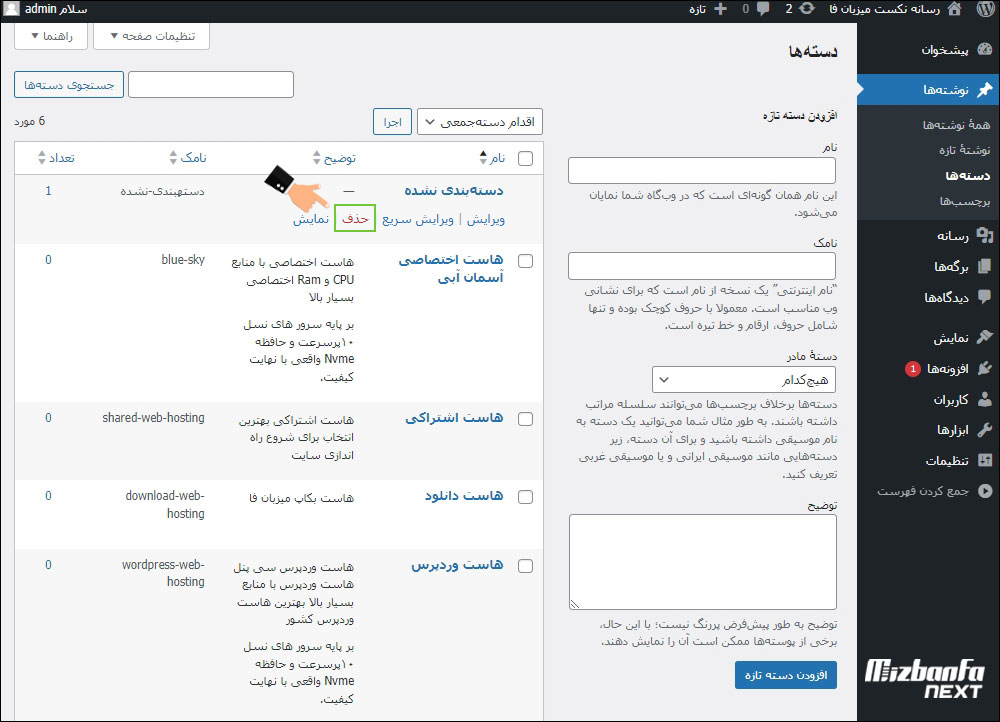
دسته ها در وردپرس با برچسب چه تفاوتی دارد؟
همانطور که در این مقاله گفته شد دسته ها به منظور سازماندهی دادن به نوشته ها مورد استفاده قرار می گیرند اما در طرف مقابل از تگ ها برای ارائه یک توضیح کلی درباره نوشته مورد نظر استفاده می کنید. در واقع از تگ یا همان برچسب برای دسته بندی های ریزتر و داخلی استفاده می شود. برچسب یک وجه شباهت بین نوشته هایی است که در دسته های مختلفی قرار گرفته اند مثلا فرض کنید آموزش افزونه راکت در دسته افزونه ها منتشر شده و آموزش فشرده سازی تصاویر در دسته ای دیگر، هر دو نوشته می توانند برچسب افزایش سرعت داشته باشند البته به شرطی که این دسته بندی را در سایت خود نداشته باشید! و زمانی که کاربر صفحه مربوط به برچسب افزایش سرعت را باز میکند، تمامی نوشته های مرتبط را خواهد دید. پس نوشته هایی که ارتباط معنایی دارند می توانند برچسب یکسان بگیرند و به صورت یک دسته بندی داخلی و جزئی تر در یک صفحه در معرض دید بازدیدکننده به نمایش گذاشته شوند.
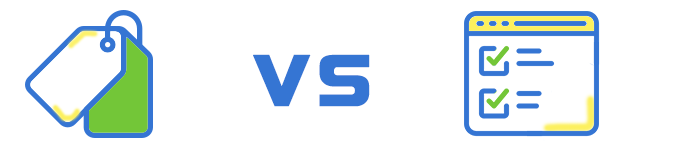
یکی از اصلی ترین تفاوت هایی که می توان به آن اشاره کرد این است که باید از دسته بندی برای نوشته های خود استفاده کنید تا کاربران بتوانند به راحتی و سریع به محتوای وبسایت شما دسترسی داشته باشند و این دسترسی پذیری یک مزیت رقابتی بین وبسایت ها است. که اگر نوشته ها دسته بندی نداشته باشند، به صورت پیش فرض تحت دسته ای از پیش ساخته شده به نام “دسته بندی نشده” قرار می گیرند که از نظر ساختار به هیچ عنوان اتفاق جالبی نیست جالب است بدانید امکان تغییر دسته پیش فرض وجود دارد که در انتهای همین آموزش در بخش تنظیمات دسته پیش فرض نوشته های وردپرس به این موضوع اشاره شده است اما در استفاده از برچسب ها الزامی نیست و شما می توانید در صورت تمایل آنها را قرار داده یا به طور کلی این بخش را نادیده بگیرید.
💡 بیشتر بدانید: برچسب ها در وردپرس چست و آموزش ساخت آنها
نکته دیگری که می توان به آن اشاره کرد این است که دسته بندی و تگ در آدرس نوشته ها نمایش داده می شود و کاربران می توانند به راحتی متوجه این موضوع شوند که با استفاده از یک برچسب به نوشته شما رسیده اند یا از طریق دسته بندی وارد صفحه مورد نظر شده اند اگر تمایلی به این مساله ندارید می توانید واژه دسته بندی را از آدرس نوشته ها حذف کنید. به طور کلی شما باید به این نکته توجه داشته باشید که به هیچ عنوان نباید از اهمیت دسته ها در وردپرس غافل شوید و باید با انتخاب نام و نامک مناسب برای آنها، بهترین و بهینه ترین دسته بندی ها را ایجاد نمایید.
تبدیل دسته به برچسب
با درک تفاوت بین برچسب ها و دسته ها، اگر فکر میکنید اشتباهی رخ داده این امکان را دارید که دسته های مورد نظر خود را به برچسب تبدیل کنید. برای این کار تنها باید همانند تصویر زیر روی لینک برگردان دسته به برچسب کلیک کنید و سپس با انتخاب یکی از افزونه های معرفی شده مثل درون ریز WordPress عمل درون ریزی دسته به برچسب را انجام دهید. سعی کنید در ابتدا معماری سایت را به صورت درست و اصولی پیاده سازی کنید تا به چنین مراحلی نرسید.
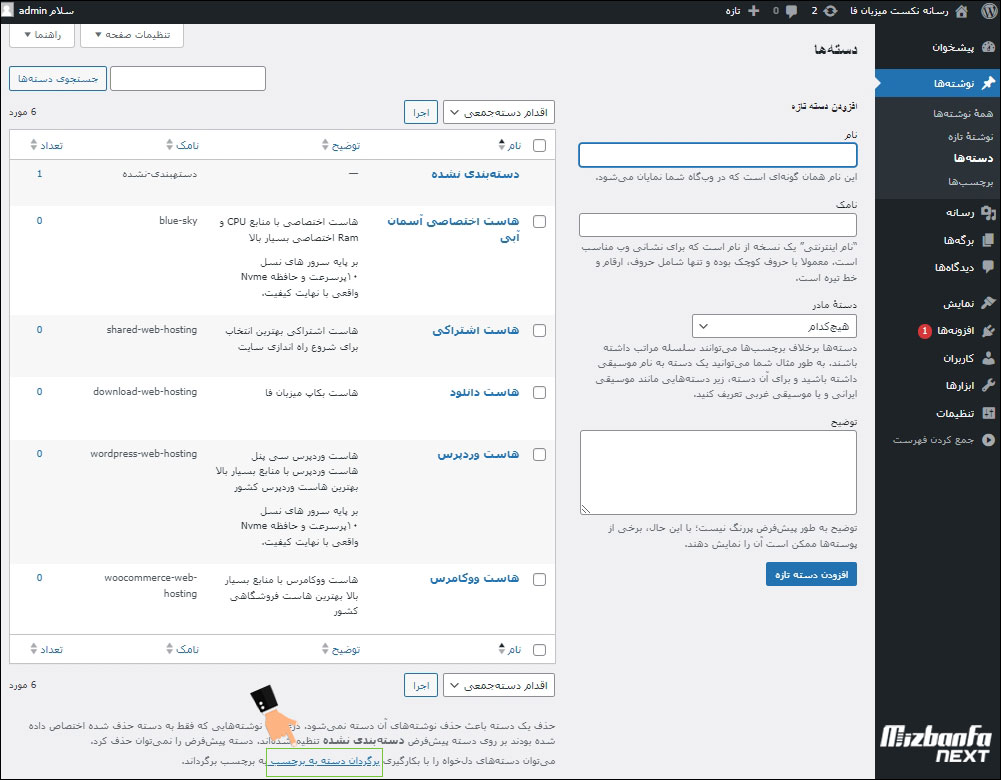
دسته بندی در وردپرس قابلیتی است تا بتوانید نوشته های وبسایت وردپرسی را به شکلی منظم و کاملا طبقه بندی در اختیار بازدیدکنندگان قرار دهید. دسترسی پذیری محتوا تاثیر بسیار مطلوب و موثری در افزایش میزان بازدید از محتوا دارد بنابراین قبل از انتشار مطالب، ابتدا باید در خصوص ساخت دسته بندی در وردپرس اقدام کنید و پس از ان مطالب وبسایت خود را نوشته و درون این دسته ها منتشر کنید. در خصوص دسته بندی ها اصولی وجود دارد که در این راهنما ذکر شد همچنین می بایست با تفاوت دسته و برچسب هم کاملا آشنا باشید تا بتوانید یک ساختار موثر و استاندارد را اجرا کنید. در این مقاله تلاش بر این بود تا با ارائه آموزشی کامل در زمینه ایجاد دسته بندی در وردپرس در کنار شما همراهان عزیز باشیم. بدین ترتیب می توانید به راحتی اقدام به ایجاد دسته بندی نوشته ها در وردپرس کرده و مطابق با نیاز خود آنها را ویرایش یا حتی حذف نمایید. در صورتی که در زمینه ایجاد و مدیریت دسته ها با مشکلی رو به رو شدید، از طریق بخش دیدگاه های این مقاله مطرح نمایید.
سوالات متداول درباره دسته بندی های وردپرس
-
دسته بندی در وردپرس چیست؟
هر محتوایی که در وردپرس منتشر می شود می بایست در دسته بندی مرتبطی قرار گیرد تا بازدیدکنندگان وبسایت بتوانند به راحتی به نوشته های شما دسترسی پیدا کنند. ساختار درست یک مزیت رقابتی محسوب می شود.
-
هدف از ساخت دسته بندی وردپرس چیست؟
هدف از ایجاد دسته ها در وردپرس طبقه بندی محتوا و دسترسی پذیری به مطالب است.
-
چرا به صورت پیش فرض فقط نوشته ها در دسته بندی قرار میگیرند؟
برخلاف برگه های وردپرس که نیازی به طبقه بندی شدن ندارند، نوشته ها حتما باید در دسته های مرتبط قرار گیرند تا کاربر بتواند با مراجعه به آرشیو دسته بندی ها، محتوای مورد نظر خود را بیابد.
-
چگونه محتوای خود را در وردپرس دسته بندی کنیم؟
برای دسته بندی کردن محتوا در وردپرس وارد پیشخوان وردپرس شده در منوی نوشته زیر منوی دسته ها انتخاب کنید سپس دسته بندی مورد نظر خود را اضافه کنید.
-
دسته بندی های وردپرس باید چه تعداد باشند؟
محدودیتی برای دسته بندی ها وجود ندارد و تعداد آن به سیاست و خط فکری مدیر سایت بستگی دارد اما تمرکز موضوعی در دسته ها اهمیت دارد یعنی بهتر است تعداد دسته بندی ها نه کم باشد که هرنوع موضوعی را در یک دسته ببینید، و نه زیاد باشد که باعث شلوغی سایت شود.
-
آیا ضرورت دارد که قسمت توضیحات دسته ها را تکمیل کنیم؟
ضرورتی برای وارد کردن توضیحات دسته بندی وجود ندارد اما توضیحات دسته بندی با کیفیت بالا به سئوی صفحه دسته کمک می کند.
-
چگونه URL دسته بندی را در وردپرس دریافت کنیم؟
برای دریافت آدرس دسته بندی پس از افزودن دسته در بخش دسته ها، در بخش مدیریت که در قسمت مقاله به آن پرداختیم روی عبارت نمایش قرار گرفته زیر نام دسته کلیک میکنیم و آدرس مورد نظر را دریافت میکنیم.
-
آیا با حذف دسته، نوشته های درون آن نیز حذف میشوند؟
خیر با حذف دسته، نوشته ها حذف نخواهند شد اما نوشته های منتشر شده در دسته مربوطه به دسته بندی پیش فرض وردپرس منتقل خواهند شد.